win10教育版怎么更改用户名呢,可能用户使用win10的时候发现自己的教育版本不知道要怎么才能够更改自己的用户名,下面就带来了win10教育版怎么更改用户名解决方法的内容,如果用户使用win10教育版不知道怎么修改的话参考这篇文章就能简单的马上更改自己的用户名了哦。
win10教育版怎么更改用户名
1、首先按下快捷键“win+r”打开运行,输入“control”。
2、点击用户帐户。
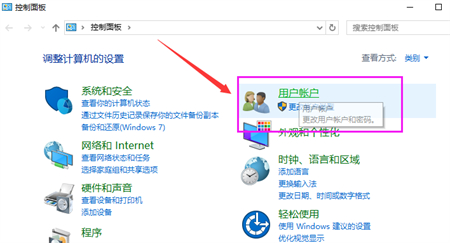
3、选择更改帐户类型。
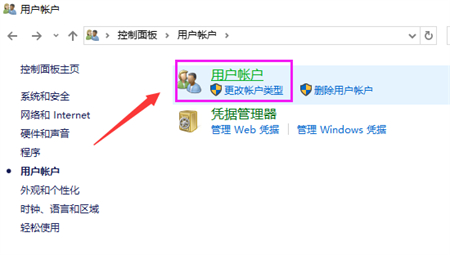
4、选择更改账户名称。
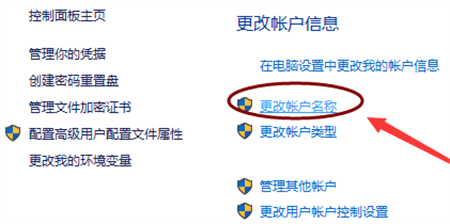
5、输入你想取的用户名,然后点击更改名称按钮。
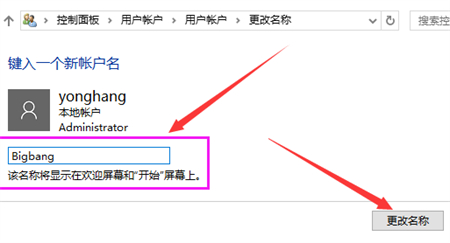
相关阅读
热门教程
最新教程